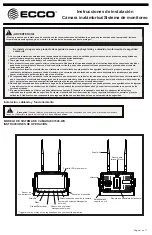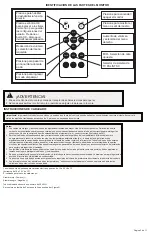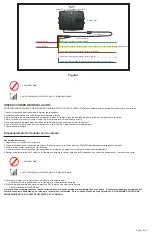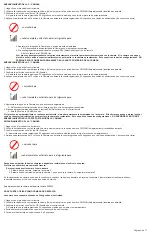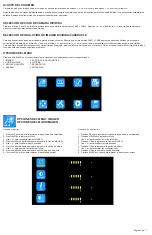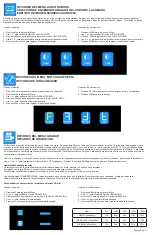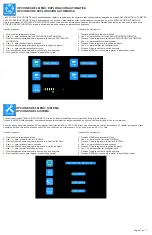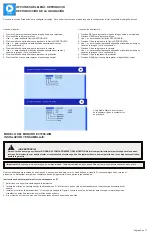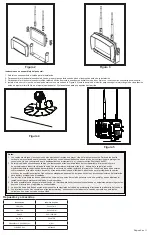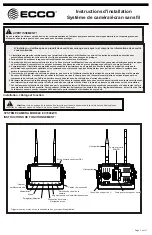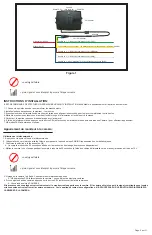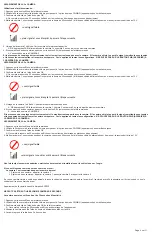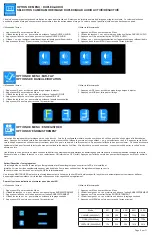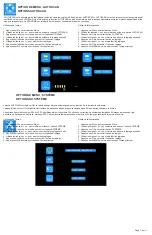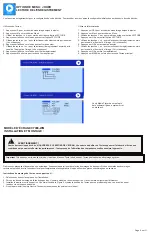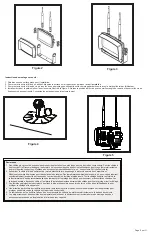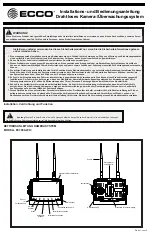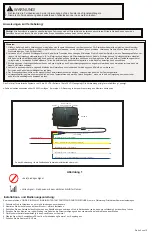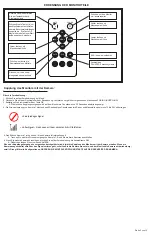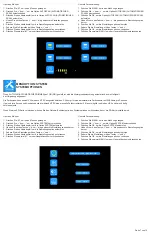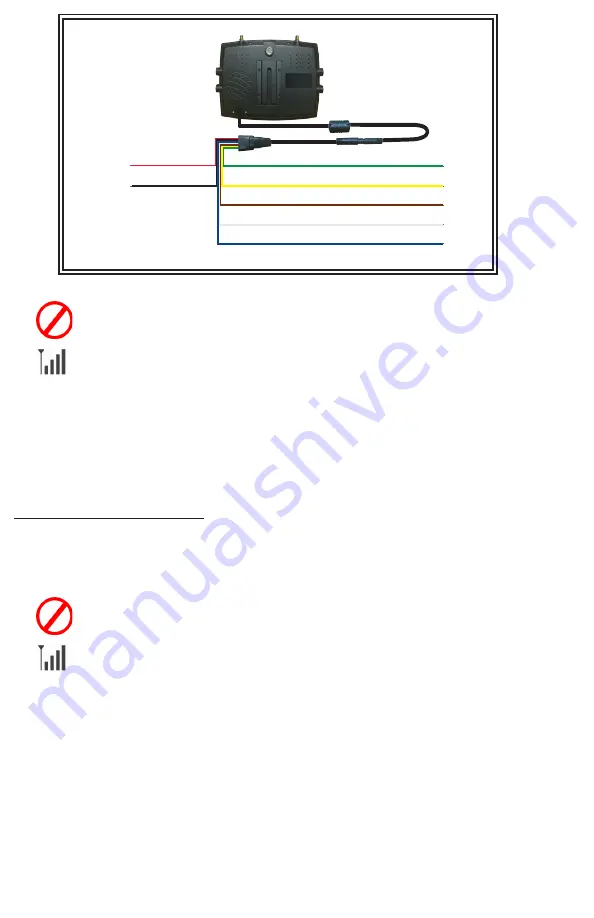
SD card (Keys provided)
ECANTE-5
ECANTE-5
Power (RED)
Ground (BLACK)
Camera #1 - Optional trigger (GREEN)
Optional trigger wire, user selected split/quad view (YELLOW)
Camera #2 - Optional trigger wire (GREY)
Camera #3 - Default reversing, optional trigger wire (BLUE)
EC7008-WM
8 Pin
Camera #4 - Optional trigger wire (BROWN)
PCY-EC7008-WM
EC7008-WK
Figure 1
Masse (NOIR)
Alimentation (ROUGE)
Caméra no. 1 - Fil de déclenchement en option (VERT)
8 broches
EC7008-WM
ECANTE-5
ECANTE-5
Carte SD
(clés fournies)
PCY-EC7008-WM
Fil de déclenchement en option, vue partagée/quad sélectionnable par l’utilisateur (JAUNE)
Caméra no. 4 - Fil de déclenchement en option (MARRON)
Caméra no. 2 - Fil de déclenchement en option (GRIS)
Caméra no. 3 - Recul par défaut, fil de déclenchement en option (BLEU)
= non/signal faible
= plein signal et vous êtes prêt à passer à l'étape suivante
IL EST RECOMMANDÉ D’EFFECTUER UN ESSAI AU BANC AVANT L’INSTALLATION afin d’établir le positionnement et la priorité des caméras.
1. 1. Coupez les pointes à souder pour améliorer les branchements
2. Installez les deux antennes sur le moniteur – tournez-les
3. Branchez le cordon d’alimentation du moniteur au faisceau en alignant les encoches pour le placer complètement sur le bouton
4. Mettez le moniteur sous tension en branchant le câble rouge à l’alimentation et le câble noir à la masse
5. Par défaut, le moniteur passe en mode balayage avec la caméra 1
6. À l’aide de la télécommande, appuyez sur le bouton SEL (sélectionner) de la télécommande, puis sélectionnez Caméra 1 pour effectuer l’appariement
7. NE mettez PAS la caméra sous tension
INSTRUCTIONS D' INSTALLATION:
Les caméras doivent être appariées séquentiellement
Utilisation de la télécommande :
1. Appuyez sur le bouton Menu de la télécommande
2. Utilisez la flèche vers la droite intitulée Volume pour passer à l’option de menu PAIRING (appariement) en surbrillance jaune
3. Confirmez la sélection à l’aide du bouton OK
A. Un compte à rebours de 50 secondes s’affiche sur le moniteur au démarrage du processus d’appariement
4. Mettez la caméra 1 sous tension pendant le compte à rebours de 50 secondes (à l’aide des câbles d’alimentation et de masse); la tension doit être de 12 V
Appariement du moniteur à la caméra :
= non/signal faible
= plein signal et vous êtes prêt à passer à l'étape suivante
5. L’image de la caméra 1 s’affiche. Cette caméra est maintenant appariée
A. NE débranchez PAS l’alimentation de la caméra 1 en cas d’ajout de plusieurs caméras
6. Si vous ajoutez d’autres caméras, appuyez sur le bouton SEL (sélectionner) de la télécommande
A. Vous accédez alors à CAMÉRA 2
Si le processus de couplage est correctement suivi, le moniteur reste apparié avec la caméra. Si la caméra s’éteint ou perd le signal, remettez-la sous tension
et la connexion entre moniteur et la caméra se réparera. Ceci s’applique à toutes les configurations. N’APPUYEZ PAS SUR LE BOUTON PAIR (APPARIER) À
L’ARRIÈRE DE LA CAMÉRA.
Page 3 sur 11